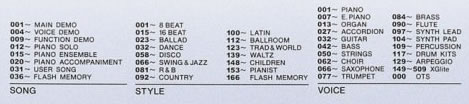Как на синтезаторе включить педаль
Педаль в нотах. Как правильно брать и снимать педаль
Онлайн уроки фортепиано. урок 9
Педаль в игре на фортепиано – прекрасное дополнение многих произведений. Ведь она помогает «украсить» музыку.
Больше узнать о том, для чего нужны педали, можно в этой статье.
Зачастую пианисты используют именно правую педаль. С ее помощью в один миг можно поднять сразу все демпферы. Это звучит по-настоящему завораживающе.
Научиться ее использовать несложно. Вы можете брать правую педаль в двух случаях: чтобы создать эффект запаздывающей педали или прямой. В первом варианте вы сначала нажимаете клавишу, а потом берете педаль. Во втором – это происходит одновременно.
Следите за тем, чтобы при нажатии прямой педали случайно не захватывались отзвуки предыдущих клавиш. Это звучит грязновато.
Чтобы распознать, когда именно нужно использовать педаль, композиторы указывают в нотах букву Р или Реd. Момент, когда ее нужно снимать, помечают звездочкой.
Выглядит это следующим образом:
Как видите, в этом нет ничего сложного. Кстати технику нажатия можно начинать осваивать сразу с запаздывающей педали. Сразу запаситесь терпением и хорошим настроением. Ведь придется потрудиться, чтобы руки и нога расходились в правильной последовательности. Сначала нажимаете клавишу, потом захватываете педаль.
Левая педаль
Если хочется ослабить звучание инструмента, можете воспользоваться левой педалью. Тогда молоточки в пианино будут лишь немного подступать к струнам. В этот момент в роялях молоточки сдвигаются влево.
Освоили технику нажатия правой педали? Если да, у вас не возникнет проблем с левой. Ведь все происходит тем же способом.
Кстати не заметить обозначение левой педали в нотах просто невозможно. Посмотрите на картинку. Момент нажатия помечен словами una corda. А когда педаль пора снимать, вы увидите – tre corde или tutte le corde.
Если вы любите наслаждаться звучанием рояля, наверняка заметили наличие еще одной средней педали sostenuto. При ее нажатии демпферы поднимаются и остаются в таком состоянии до снятия.
Педаль sostenuto
Хотя очень редко sostenuto можно увидеть даже в пианино. В таком случае педаль будто уходит влево, оставляя место для специальной ткани, которая появляется между молоточками и струнами. Поэтому звук становится тише.
В произведениях разных композиторов вы увидите обозначения всех педалей. Все зависит от того, какой именно колорит и окраску хотел придать звучанию автор. Поэтому в полной мере стоит овладеть техникой нажатия каждой педали.
Синтезатор. Что обязательно нужно знать
Базовые функции
Каждый синтезатор, вне зависимости от модели, имеет необходимый набор основных функций, о которых нужно знать любому исполнителю, в том числе (и даже особенно) тем, кто хочет научиться играть на синтезаторе. Рассмотрим назначение этих функций, в каких случаях и когда ими нужно пользоваться при игре.
Функция «Автоаккомпанемент». Если ей воспользоваться, то вы сможете исполнять на синтезаторе любые мелодии в сопровождении аккомпанемента. Для этого необходимо выбрать один из заложенных в память синтезатора понравившийся вам стиль и включить эту функцию.
«Демо» (Demo). При помощи этой функции синтезатор демонстрирует свои возможности, то есть показывает какие пьесы можно исполнить на данном музыкальном инструменте. Включив ее, вы можете прослушать любую из записанных мелодий (их может быть 50 и более).
«Арпеджиатор». Такая функция существует для того, чтобы вы могли сыграть на синтезаторе звуки любого аккорда не одновременно, а последовательно, то есть арпеджио. Это исполнение будет напоминать гитарный перебор.
Функция «Модуляция». Если колесо модуляции, которое находится слева на верхней панели, постепенно покрутить вверх или вниз, то при его помощи можно имитировать вибрацию музыкального звука. С помощью этого колеса вы сможете плавно изменять высоту звука и при желании получать разнообразные звуковые эффекты.
Функция «Наложение голосов» (Layer или Dual). Если воспользоваться этой функцией, то можно наложить звучание одного голоса на другой. В результате при нажатии одной клавиши будет звучать не один голос, а два или три одновременно.
«Метроном». Это очень полезная функция, которая поможет вам при игре на синтезаторе реально услышать слабые и сильные доли ритма. Метроном будет четко отсчитывать ритм в заданном вами темпе. Под него удобно разучивать и исполнять музыкальные произведения.
Функция «Реакция на касание» (Touch Response). При помощи нее можно отключить или наоборот включить реакцию клавиатуры на силу нажатия на нее. Вы знаете, что при игре на фортепиано от силы нажатия на клавишу зависит громкость звука. А вот при игре на синтезаторе, воспользовавшись этой функцией, вы можете сделать клавиатуру активной (как на фортепиано) или пассивной, при которой мелодия будет звучать все время с одинаковой громкостью.
«Разделение клавиатуры» (Split). Такая функция даст вам возможность играть в разных частях клавиатуры разными голосами. Например, слева от точки разделения можно выбрать голос контрабаса, а справа – флейты. Точка разделения клавиатуры называется Split point
Функция «Транспонирование» (Transpose). При помощи этой функции вы сможете повысить или понизить строй инструмента по полутонам. Это значительно облегчает и упрощает подбор аккомпанемента к песне. Ведь вам намного проще будет подобрать аккомпанемент к песне в самой простой для исполнения тональности, например в до-мажоре или ля-миноре, а затем, при помощи транспонирования перейти в нужную вам тональность.
Кнопка «Одно касание» (One Touch). Эта функция позволит сохранить в память ранее выбранные вами настройки и при
помощи нажатия всего лишь одной кнопки в дальнейшем их использовать при игре на синтезаторе.
Синтезатор. Что обязательно нужно знать
Базовые функции
Каждый синтезатор, вне зависимости от модели, имеет необходимый набор основных функций, о которых нужно знать любому исполнителю, в том числе (и даже особенно) тем, кто хочет научиться играть на синтезаторе. Рассмотрим назначение этих функций, в каких случаях и когда ими нужно пользоваться при игре.
Функция «Автоаккомпанемент». Если ей воспользоваться, то вы сможете исполнять на синтезаторе любые мелодии в сопровождении аккомпанемента. Для этого необходимо выбрать один из заложенных в память синтезатора понравившийся вам стиль и включить эту функцию.
«Демо» (Demo). При помощи этой функции синтезатор демонстрирует свои возможности, то есть показывает какие пьесы можно исполнить на данном музыкальном инструменте. Включив ее, вы можете прослушать любую из записанных мелодий (их может быть 50 и более).
«Арпеджиатор». Такая функция существует для того, чтобы вы могли сыграть на синтезаторе звуки любого аккорда не одновременно, а последовательно, то есть арпеджио. Это исполнение будет напоминать гитарный перебор.
Функция «Модуляция». Если колесо модуляции, которое находится слева на верхней панели, постепенно покрутить вверх или вниз, то при его помощи можно имитировать вибрацию музыкального звука. С помощью этого колеса вы сможете плавно изменять высоту звука и при желании получать разнообразные звуковые эффекты.
Функция «Наложение голосов» (Layer или Dual). Если воспользоваться этой функцией, то можно наложить звучание одного голоса на другой. В результате при нажатии одной клавиши будет звучать не один голос, а два или три одновременно.
«Метроном». Это очень полезная функция, которая поможет вам при игре на синтезаторе реально услышать слабые и сильные доли ритма. Метроном будет четко отсчитывать ритм в заданном вами темпе. Под него удобно разучивать и исполнять музыкальные произведения.
Функция «Реакция на касание» (Touch Response). При помощи нее можно отключить или наоборот включить реакцию клавиатуры на силу нажатия на нее. Вы знаете, что при игре на фортепиано от силы нажатия на клавишу зависит громкость звука. А вот при игре на синтезаторе, воспользовавшись этой функцией, вы можете сделать клавиатуру активной (как на фортепиано) или пассивной, при которой мелодия будет звучать все время с одинаковой громкостью.
«Разделение клавиатуры» (Split). Такая функция даст вам возможность играть в разных частях клавиатуры разными голосами. Например, слева от точки разделения можно выбрать голос контрабаса, а справа – флейты. Точка разделения клавиатуры называется Split point
Функция «Транспонирование» (Transpose). При помощи этой функции вы сможете повысить или понизить строй инструмента по полутонам. Это значительно облегчает и упрощает подбор аккомпанемента к песне. Ведь вам намного проще будет подобрать аккомпанемент к песне в самой простой для исполнения тональности, например в до-мажоре или ля-миноре, а затем, при помощи транспонирования перейти в нужную вам тональность.
Кнопка «Одно касание» (One Touch). Эта функция позволит сохранить в память ранее выбранные вами настройки и при
помощи нажатия всего лишь одной кнопки в дальнейшем их использовать при игре на синтезаторе.
Как включить автоаккомпанемент
Играем на синтезаторе. Урок 5, часть вторая
Теперь давайте разберем «техническую» часть, какие кнопки нажимать, чтобы включить на синтезаторе все нужные функции.
Сначала перечислим все по порядку, затем разберем зачем нужны эти кнопки.
Как включить автоаккомпанемент:
Кнопка STYLE
Кнопка STYLE – на дисплее появляется текущий стиль. Чтобы изменить стиль крутим колесико или нажимаем кнопки CATEGORY (снизу от колесика) или, если знаем нужный номер стиля, набираем цифрами (справа от колесика).
TEMPO
TEMPO – очень важная кнопка. Позволяет выбрать подходящий темп произведения (в количестве ударов в минуту). Если вы только разучиваете мелодию, можно сделать темп помедленнее. В некоторых нотах для синтезатора указано, в каком темпе играть мелодию.
Кнопка АСMP on/off
Кнопка АСMP on/off включает или отключает функцию автоаккомпанемента. Если кнопка нажата, на дисплее горит надпись acc on.
Кнопка START/STOP
Кнопка START/STOP включает или останавливает воспроизведение стиля. Если при этом кнопка включения автоаккомпанемента не нажата (на дисплее НЕ горит надпись acc on) – воспроизводится только ритм выбранного стиля. Можно пользоваться этой функцией для разучивания партии правой руки в нужном ритме, вместо метронома.
Кнопка SYNCstart/stop
Кнопка SYNCstart включает воспроизведение стиля одновременно с игрой первого аккорда. Это удобно в любом случае, но особенно актуально, если произведение начинается с затакта, который играется только правой рукой, а левая рука вступает позже.
SYNCstop – останавливает воспроизведение стиля, как только вы перестаете играть аккорд. Удобно в случае, когда вы учите произведение и еще не совсем выучили аккорды. Аккомпанемент не «убежит»вперед мелодии, если вы забыли аккорд, он остановится на то время, пока вы вспоминаете или заглядываете в ноты, а потом продолжится с того же места, на котором вы запнулись.
Краткая справка по работе с синтезаторами
При выборе синтезатора на практике часто возникают две проблемы:
Для решения этих проблем ниже представлено краткое руководство по работе с синтезаторами.
Основная идея взаимодействия с синтезатором заключается в следующем:
Сначала мы рассмотрим то, как осуществляется взаимодействие с моделями синтезаторов любительского уровня на примере модели Yamaha PSR-E413 (рис. 1)
Рис. 1. Функциональные области панели управления синтезатора Yamaha PSR-E413.
Второе отличие состоит в том, что номера и названия демонстрационных песен (SONG), стилей (STYLE) и голосов (VOICE) находятся в соответствующих списках в верхней части панели управления (рис. 2)
Рис. 3. Списки категорий песен, стилей и голосов.
Включите синтезатор, если он был выключен.
Выбор голоса осуществляется так:
На ЖК-индикаторе экране появится название выбранного голоса и теперь можно играть голосом органа.
Если вы не умеете играть на фортепиано, то ничего страшного в этом нет. Нажимайте разные клавиши одним пальцем, чтобы услышать звук.
Выбор стиля осуществляется аналогичным образом:
Для прослушивания ритма стиля нажмите кнопку START/STOP (рис. 4). Для остановки ритма нажмите на эту кнопку ещё раз.
Для включения автоаккомпанемента в режиме синхростарт нужно выполнить следующее:
Для прослушивания демонстрационной песни выполните следующие действия:
Порядок работы с базовыми функциями на моделях полупрофессионального и профессионального уровня показан на примере работы с моделью Yamaha PSR-S550 (рис. 5).
Рис. 5. Функциональные области панели управления синтезатора Yamaha PSR-S550.
В отличие от синтезаторов любительского класса на панели управления профессионального синтезатора отсутствуют цифровые кнопки и списки категорий. Стили и голоса сгруппированы по категориям (банкам), каждому из которых соответствует своя кнопка.
Рис. 6. Категории голосов (VOICE).
Выбор голоса осуществляется так:
На некоторых моделях около диска находится кнопка Enter, на которую нужно нажать для подтверждения выбора.
Рис. 7. Категории стилей STYLE.
Выбор стиля осуществляется аналогичным образом:
Запуск ритма и аккомпанемента осуществляется так, как это было описано выше.